Milhares de aplicativos e programas estão disponíveis para download e uso na Microsoft Store. No entanto, ao tentar acessar a loja, você pode se deparar com o código de erro 0x80073D12, impedindo a instalação de qualquer novo aplicativo. Este problema pode ser bastante frustrante, especialmente quando você precisa baixar um aplicativo importante com urgência. Mas não se preocupe, este guia detalhado irá ajudá-lo a corrigir o erro 0x80073D12 da Microsoft Store com soluções simples e eficazes.
Como solucionar o erro 0x80073D12 da Microsoft Store no Windows 10
Quando o erro 0x80073D12 da Microsoft Store ocorre no seu PC com Windows 10, uma das seguintes mensagens pode ser exibida:
“Instale o aplicativo ou jogo. Antes de instalar este complemento, você precisará instalar o aplicativo ou jogo com o qual ele funciona.”
OU,
“Um ou mais itens deste pacote ainda não foram instalados, continue tentando. Você também pode tentar instalá-los a partir de downloads e atualizações. Código de erro 0x80073d12”.
Quais as causas do erro 0x80073D12 da Microsoft?
Não existe uma única causa para o erro 0x80073D12 da Microsoft. Vários fatores podem contribuir para este erro. É importante analisar qual motivo é o mais provável de causar o problema no seu PC com Windows 10:
- Conexão de rede instável ou inadequada.
- Cache corrompido da Microsoft Store.
- Sistema operacional Windows desatualizado.
- Acúmulo de arquivos temporários.
- Configurações incorretas de data e hora.
- Espaço insuficiente em disco para instalar aplicativos e programas novos.
- Aplicativo ou programa corrompido.
Agora, avance para a próxima seção para encontrar soluções para este erro. Após identificar a causa exata do erro 0x80073D12 da Microsoft no Windows 10, será mais fácil descobrir qual método de solução de problemas será eficaz. Caso contrário, tente todos os métodos listados abaixo para resolver o problema.
Método 1: Soluções básicas de problemas
Antes de prosseguir com soluções mais avançadas, tente estas soluções básicas:
1. Verifique a conexão de rede:
A instalação ou download de qualquer aplicativo ou programa é impossível sem acesso à internet. Certifique-se de verificar a sua largura de banda e se há muitos dispositivos conectados à mesma rede.
- Tente usar outra rede (Wi-Fi diferente ou hotspot móvel) para ver se o erro persiste.
- Se o problema não ocorrer em uma rede diferente, isso indica um problema com a sua conexão de rede ou o dispositivo.
Consulte nosso guia sobre como solucionar problemas de conectividade de rede no Windows 10. Isso inclui reiniciar o roteador/modem, redefinir o TCP/IP e ajustar as configurações do adaptador de rede.
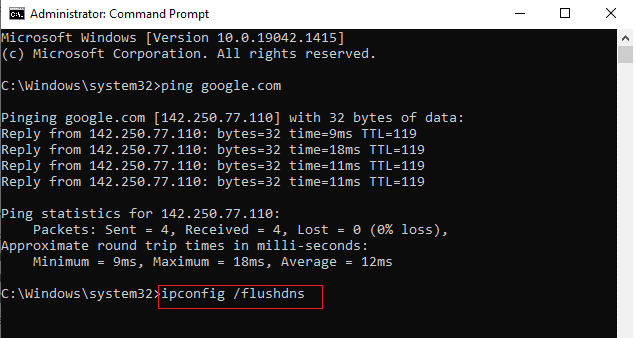
Depois de resolver os problemas de rede, verifique se o erro ainda ocorre.
2. Confirme se está instalando uma extensão:
Se a sua conexão com a internet estiver funcionando corretamente, verifique se você está instalando um complemento ou extensão de um aplicativo ou jogo. Se for uma extensão, primeiro instale o aplicativo principal e depois prossiga com a extensão. Exemplo:
- Se estiver instalando o Forza Horizon 3 Hot Wheels da Microsoft Store, saiba que ele é um add-on. Para instalar o add-on, você precisa ter a versão base do jogo instalada (e às vezes jogar alguns níveis).
- Pesquise online para verificar se o que você está instalando é um aplicativo ou uma extensão.
Método 2: Faça login novamente na conta da Microsoft
Erros durante o processo de login da sua conta Microsoft podem levar ao erro 0x80073D12. Se você não tiver certeza do motivo do erro, desconecte-se da sua conta e conecte-se novamente:
1. Pressione a tecla Windows e digite “Microsoft Store”.
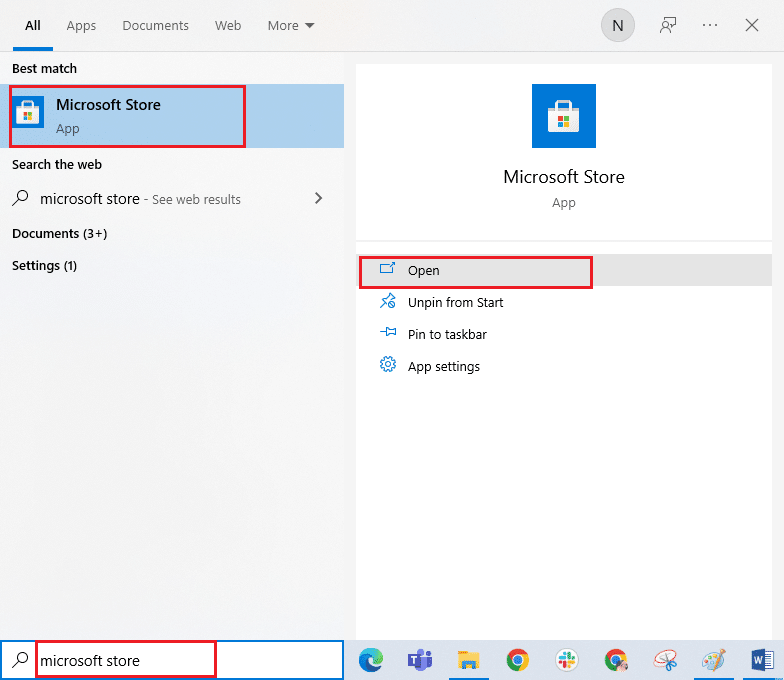
2. Clique em “Abrir”. Em seguida, clique no ícone do seu perfil e selecione “Sair”.
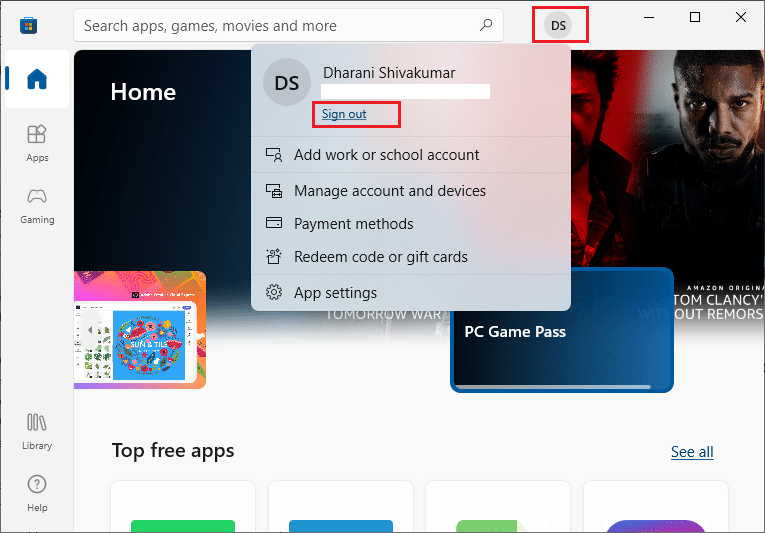
3. Agora, clique em “Entrar”, como mostrado.
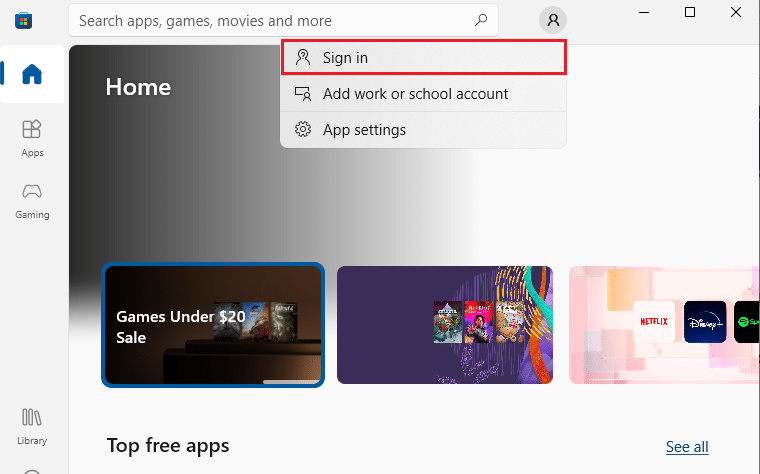
4. Escolha sua conta Microsoft e clique em “Continuar”.
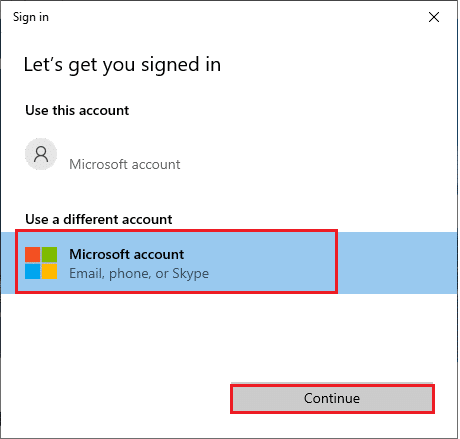
5. Insira suas credenciais de login e faça login na sua conta Microsoft.
Método 3: Reinicie os processos da Microsoft Store
Se não houver problemas com o login, processos da Microsoft Store corrompidos podem estar causando o erro 0x80073D12. Saia de todos os processos da Microsoft Store conforme as instruções abaixo:
1. Pressione as teclas Ctrl + Shift + Esc para abrir o Gerenciador de Tarefas.
2. Na aba “Processos”, clique em “Microsoft Store” e depois em “Finalizar tarefa”.
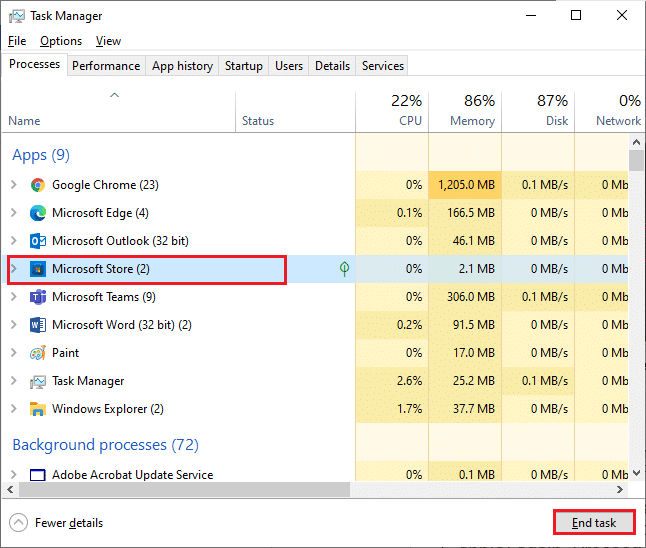
3. Reinicie a Microsoft Store e verifique se o erro 0x80073D12 foi resolvido.
Método 4: Saia de processos incompatíveis em segundo plano
Programas e aplicativos incompatíveis executados em segundo plano podem interferir no processo de download da Microsoft Store, levando ao erro 0x80073D12. Feche todos os processos em segundo plano de acordo com nosso guia sobre Como finalizar tarefas no Windows 10.
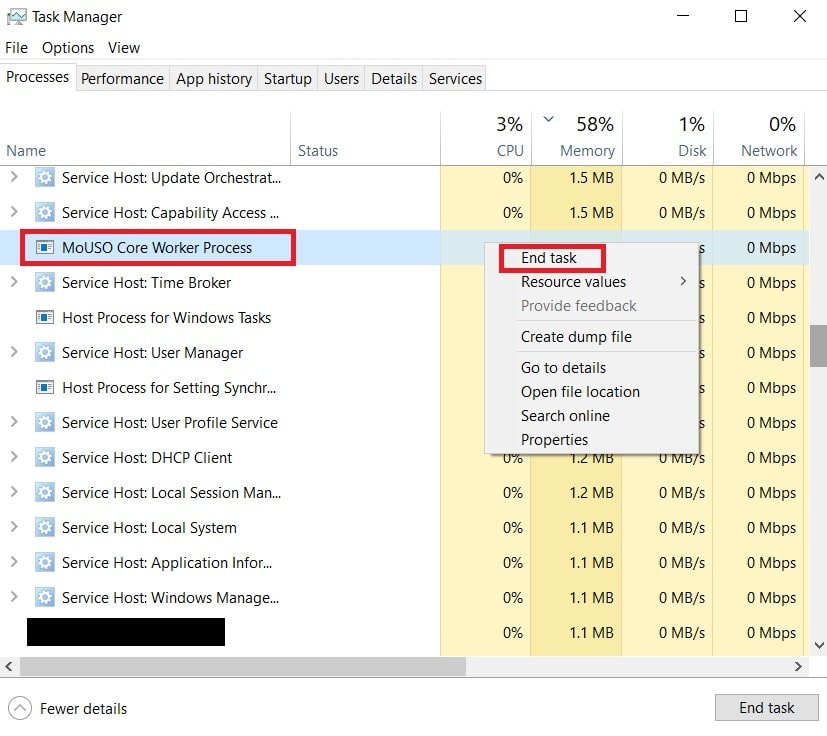
Além de fechar os processos em segundo plano, tente desabilitar todos os processos de inicialização no seu PC com Windows 10 seguindo nosso guia 4 maneiras de desabilitar programas de inicialização no Windows 10.
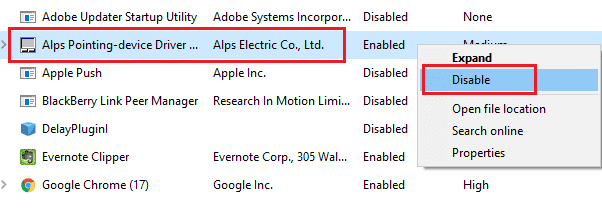
Método 5: Sincronize as configurações de data e hora
Para instalar aplicativos ou jogos da Microsoft Store, seu PC precisa sincronizar os valores de data e hora com as configurações globais. Para sincronizar os dados de data, região e hora no seu PC com Windows 10:
1. Pressione e segure as teclas Windows + I juntas para abrir as Configurações do Windows.
2. Selecione “Hora e Idioma”.
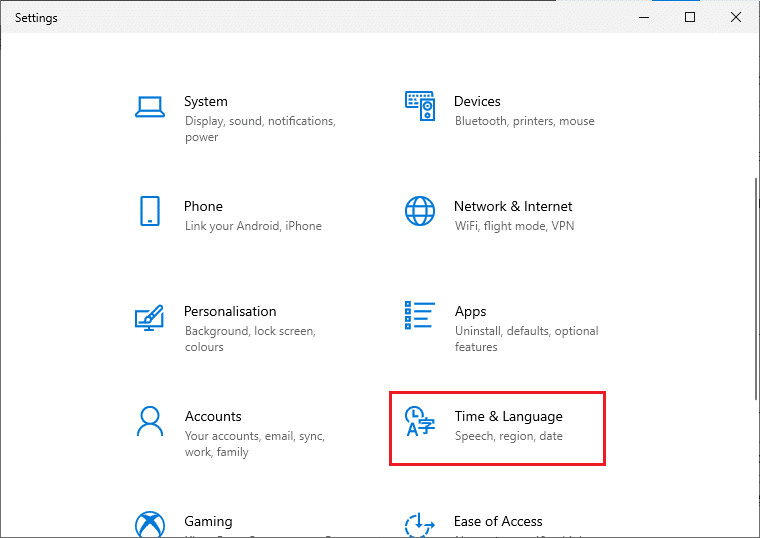
3. Na aba “Data e Hora”, verifique se “Definir a hora automaticamente” e “Definir o fuso horário automaticamente” estão ativados. Clique em “Sincronizar agora”.
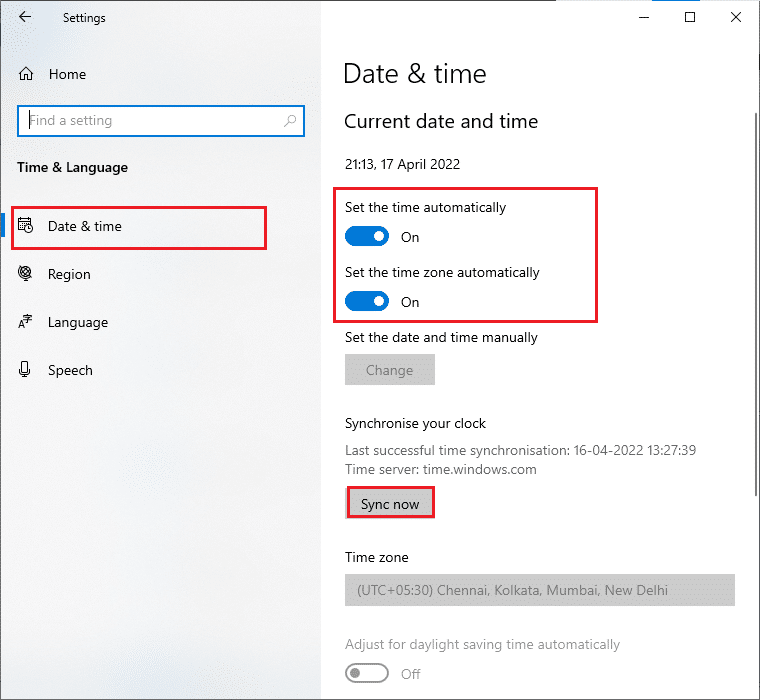
Método 6: Execute a solução de problemas de aplicativos da Windows Store
Seu PC com Windows 10 tem uma ferramenta integrada de solução de problemas para corrigir problemas na Microsoft Store. Para executar a solução de problemas dos aplicativos da Windows Store:
1. Pressione a tecla Windows, digite “Solução de problemas” e clique em “Abrir”.
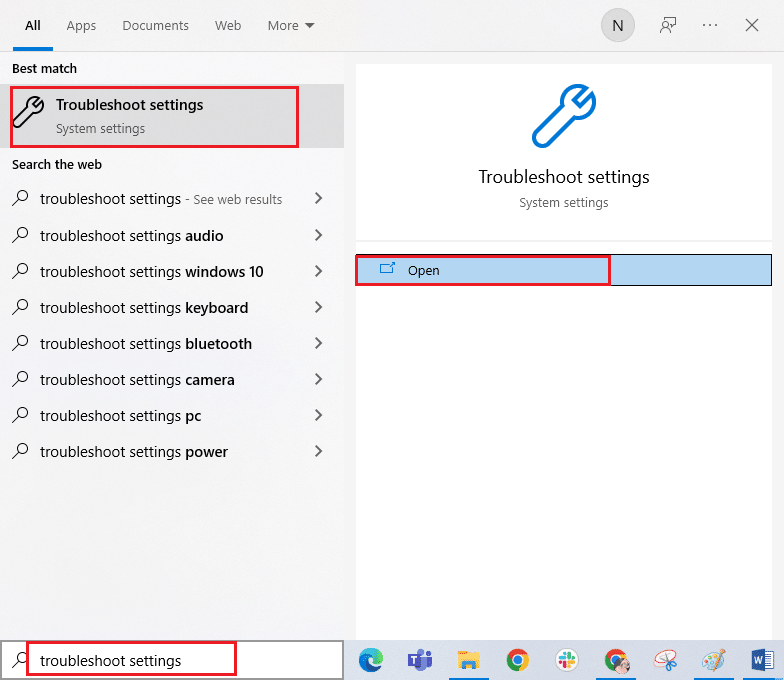
2. Clique em “Aplicativos da Windows Store” e depois em “Executar a solução de problemas”.
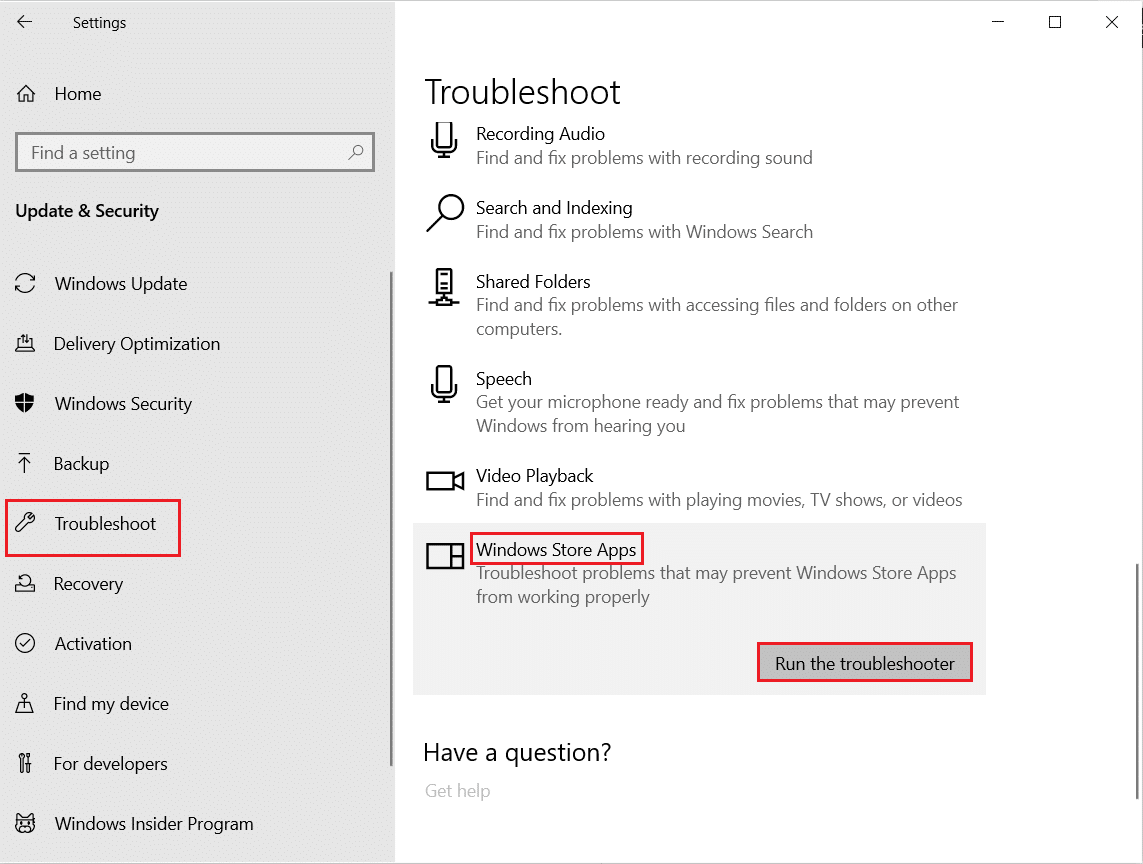
3. Se a solução de problemas identificar algum problema, clique em “Aplicar esta correção”.
4. Siga as instruções adicionais e reinicie o PC.
Método 7: Limpe o cache da Windows Store
O cache corrompido e dados defeituosos na Microsoft Store podem levar ao erro 0x80073D12. Para limpar o cache da Windows Store:
1. Abra a caixa de diálogo Executar pressionando as teclas Windows + R juntas.
2. Digite “wsreset.exe” e pressione a tecla Enter.

3. Verifique se o erro 0x80073D12 da Microsoft Store foi resolvido.
Método 8: Remova arquivos temporários
Se não houver espaço suficiente no seu PC com Windows 10, você não conseguirá instalar aplicativos ou programas novos. Primeiro, verifique o espaço livre na sua unidade. Se não houver espaço suficiente, limpe todos os arquivos temporários conforme as instruções abaixo:
Etapa I: Verifique o espaço na unidade
Para verificar o espaço em disco no seu PC com Windows 10:
1. Pressione as teclas Windows + E juntas para abrir o Explorador de Arquivos.
2. Clique em “Este PC” no lado esquerdo.
3. Verifique o espaço em disco em “Dispositivos e drivers”. Se estiver em vermelho, considere limpar os arquivos temporários.
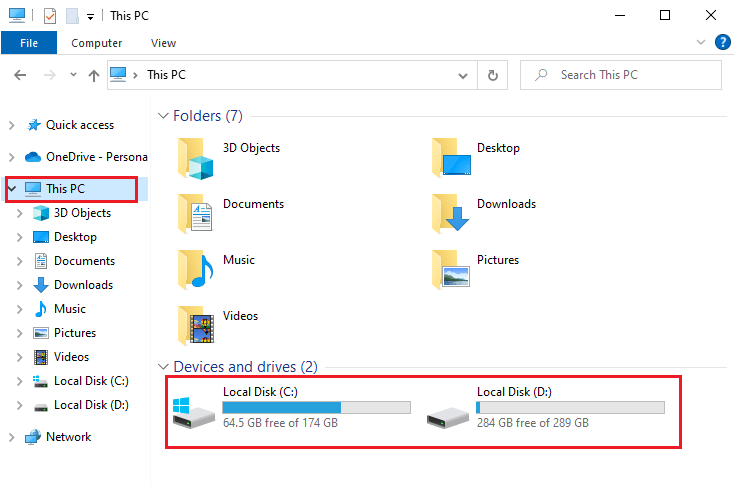
Etapa II: Limpe arquivos temporários
Arquivos temporários são armazenados no seu PC para melhorar a velocidade de pesquisa. No entanto, com o tempo, esses arquivos podem ocupar muito espaço no seu PC. Para instalar novos aplicativos da Microsoft Store e evitar o erro 0x80073D12, libere algum espaço no seu computador. Siga nosso guia sobre 10 maneiras de liberar espaço em disco no Windows que ajuda a limpar arquivos desnecessários no seu computador. Use este guia para corrigir o código de erro da Microsoft.
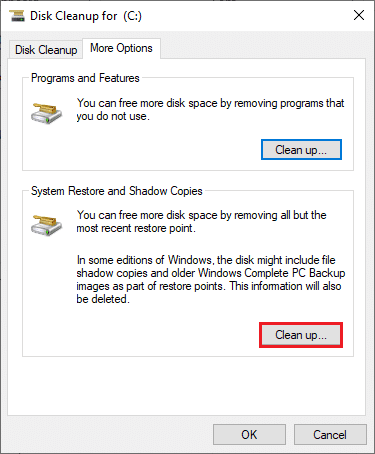
Método 9: Instale atualizações de aplicativos
Para corrigir o erro 0x80073D12, certifique-se de que todos os aplicativos da biblioteca da Microsoft Store estejam atualizados. Muitas atualizações pendentes podem levar a erros durante o processo de novas atualizações ou instalações. Para instalar atualizações de aplicativos da Microsoft Store:
1. Vá ao menu de pesquisa e digite “Microsoft Store”. Clique em “Abrir”.

2. Clique no ícone “Biblioteca” no canto inferior esquerdo da janela da Microsoft Store.
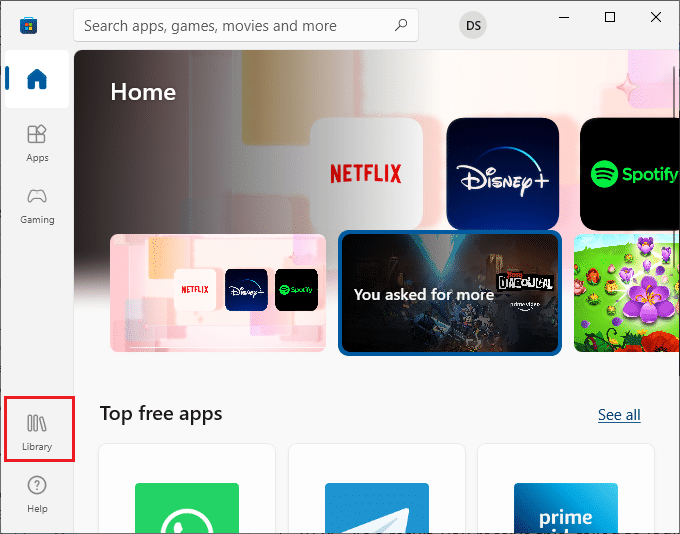
3. Em seguida, clique no botão “Obter atualizações”.
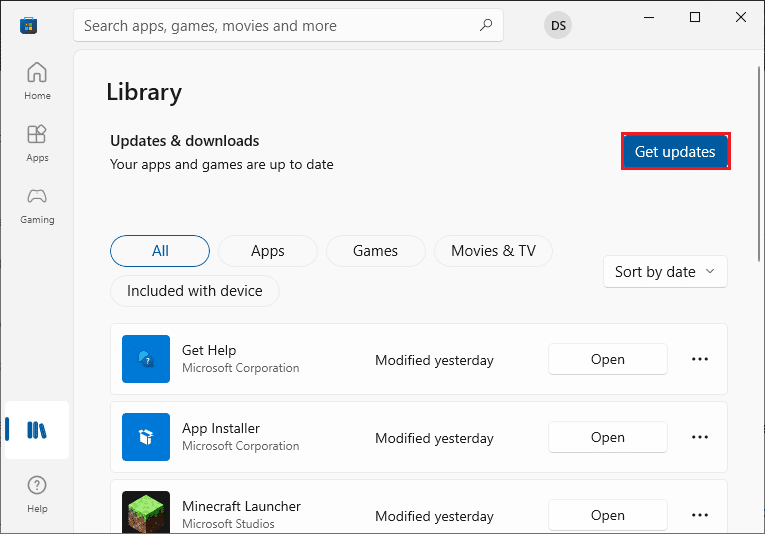
4. Clique no botão “Atualizar tudo”.
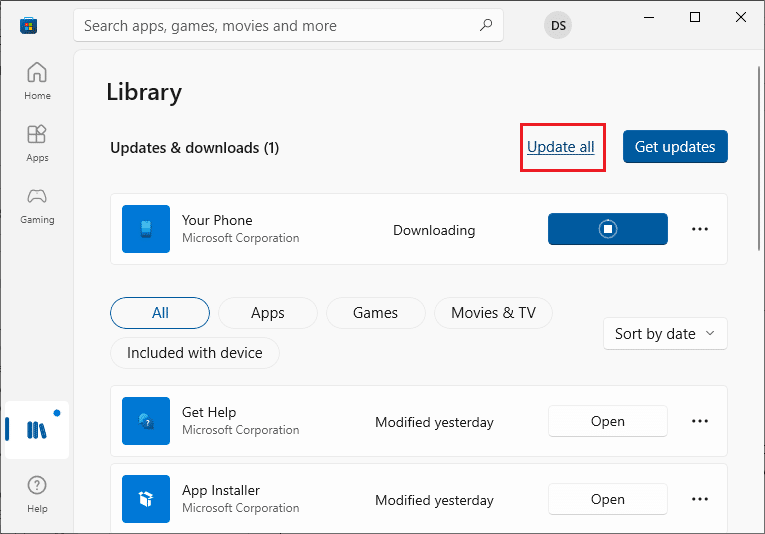
5. Aguarde o download das atualizações no seu PC e verifique se aparece a mensagem “Seus aplicativos e jogos estão atualizados”.
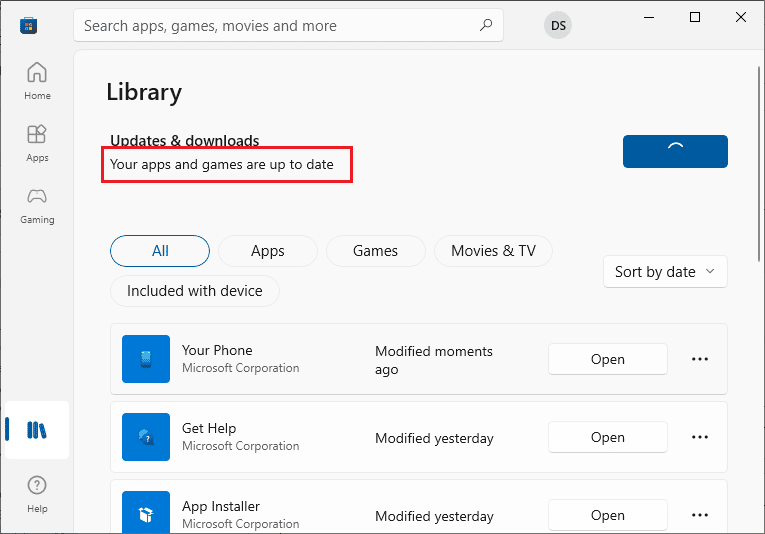
Método 10: Atualize o Windows
Bugs, erros e problemas relacionados a patches no seu computador Windows 10 podem impedir a instalação de novos aplicativos e jogos. Instalar uma atualização do Windows pode resolver esse problema. Primeiro, verifique se você está usando uma versão atualizada do sistema operacional ou se há uma atualização pendente seguindo as etapas em nosso guia sobre Como baixar e instalar a atualização mais recente do Windows 10.

Após atualizar a versão do Windows, verifique se o erro 0x80073D12 da Microsoft foi corrigido.
Método 11: Desabilite Servidores Proxy e VPN
Servidores proxy e serviços VPN ocultam sua identidade na internet, mas configurações incompatíveis podem levar a erros, incluindo o erro 0x80073D12. Para desabilitar os serviços de proxy e VPN, siga nosso guia sobre como desabilitar VPN e proxy no Windows 10.
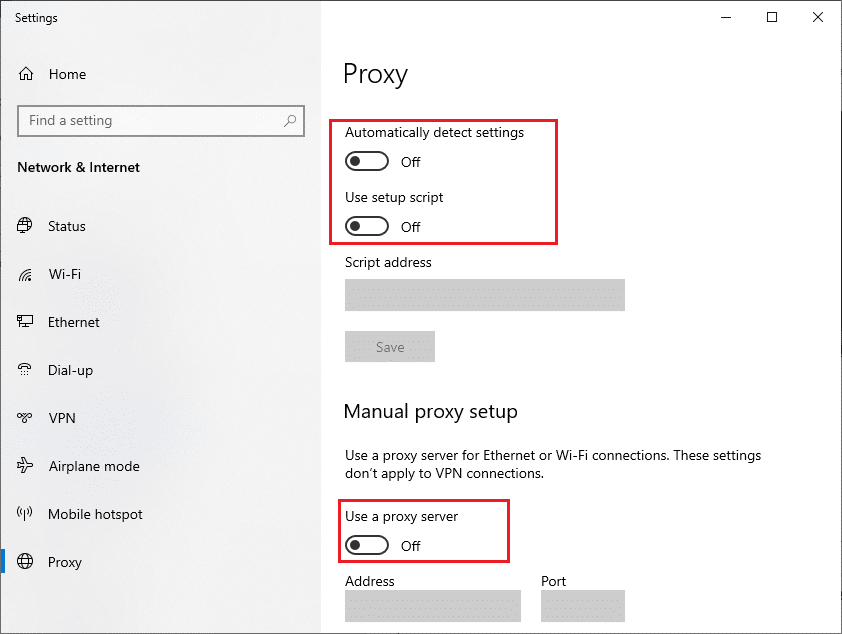
Depois de desabilitar a VPN e os servidores proxy, verifique se o erro 0x80073D12 foi corrigido. Se o problema persistir, conecte-se a um ponto de acesso móvel e verifique se ele ocorre novamente.
Método 12: Use o endereço DNS do Google
Muitos usuários relataram que usar endereços DNS do Google pode corrigir conflitos que surgem durante a instalação de jogos e aplicativos da Microsoft Store. Se você estiver enfrentando o erro 0x80073D12 da Microsoft, siga nosso guia sobre Como alterar as configurações de DNS no Windows 10.
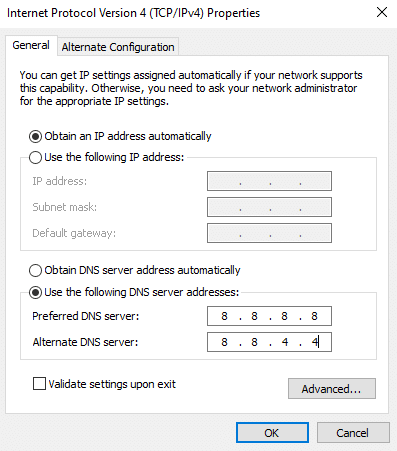
Depois de mudar para o endereço DNS do Google, verifique se você consegue instalar novos aplicativos da Microsoft Store.
Método 13: Desabilite o antivírus temporariamente (se aplicável)
Às vezes, ao tentar instalar um aplicativo ou jogo incomum da Microsoft Store, o antivírus no seu computador pode identificá-lo como uma ameaça e impedir a instalação. Desabilite temporariamente qualquer antivírus de terceiros ou pacote de segurança embutido no seu PC seguindo as etapas demonstradas em nosso guia sobre Como desativar o antivírus temporariamente no Windows 10.

Depois de instalar o aplicativo necessário no seu dispositivo, ative o pacote de segurança novamente para evitar ataques maliciosos.
Método 14: Desabilite o Firewall do Windows (não recomendado)
Semelhante a um antivírus, o firewall do Windows Defender pode impedir o download de aplicativos pela Microsoft Store. Nesse caso, você pode diminuir a gravidade das configurações de segurança (permitindo alguns recursos) ou desabilitar completamente o Windows Defender Firewall seguindo nosso guia sobre Como desabilitar o firewall do Windows 10.
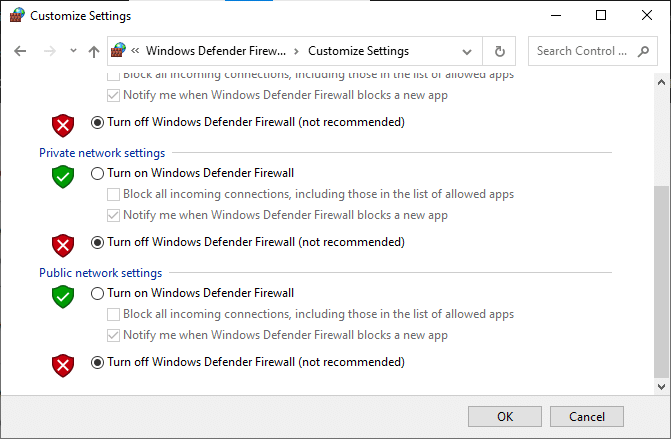
Após instalar o aplicativo, reative o firewall.
Método 15: Repare ou redefina aplicativos ou complementos
Se nenhum dos métodos anteriores funcionar, este método pode ser uma solução simples e eficaz. Se estiver instalando um complemento de um jogo ou aplicativo e encontrar o erro, tente reparar ou redefinir o aplicativo, se necessário. Exemplo com o Minecraft Launcher:
1. Pressione a tecla Windows e digite “Minecraft Launcher”.
2. Selecione a opção “Configurações do aplicativo” destacada.
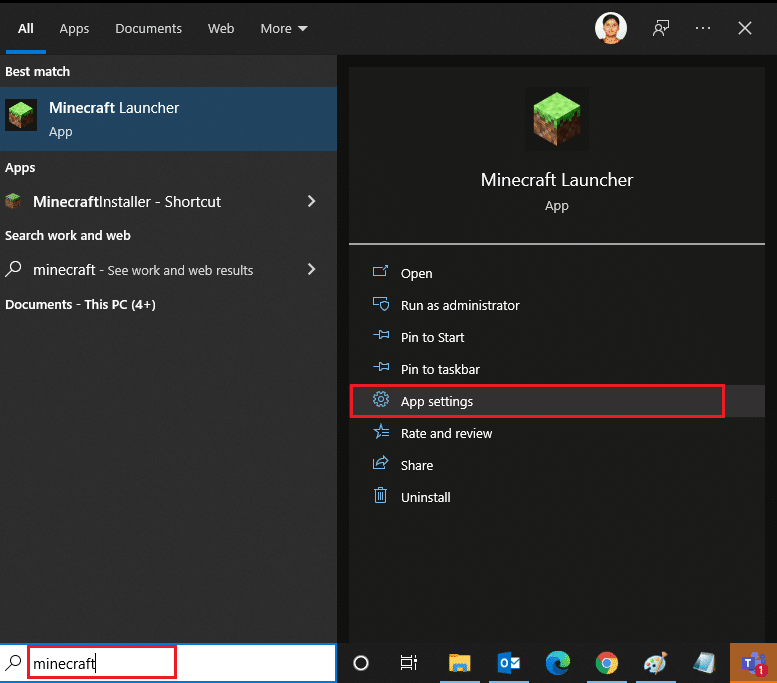
3. Role para baixo na tela de “Configurações” e clique na opção “Reparar” conforme destacado.
Nota: Os dados do aplicativo não serão afetados ao reparar o Minecraft Launcher.
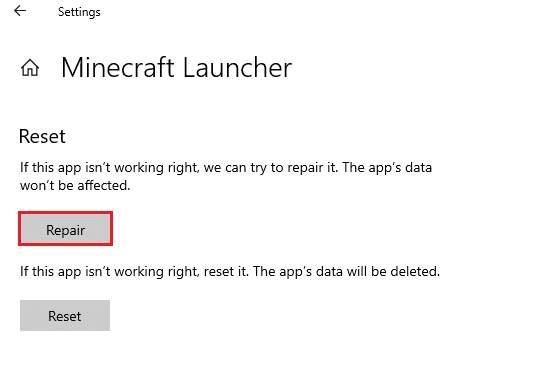
4. Verifique se o problema foi corrigido. Caso contrário, clique em “Redefinir”.
Nota: Redefinir o Minecraft Launcher excluirá os dados do aplicativo.
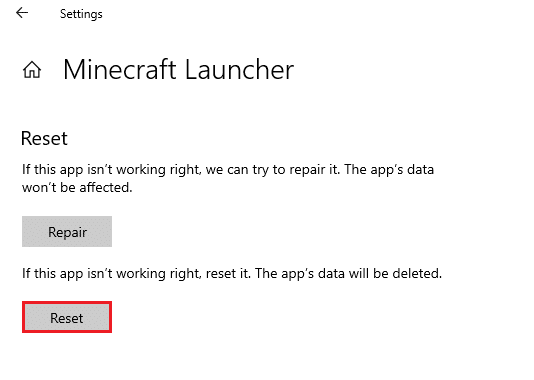
5. Reinicie o PC e verifique se o erro 0x80073D12 que ocorre durante a instalação de qualquer complemento foi resolvido.
Método 16: Registre novamente a Microsoft Store
Se redefinir a Microsoft Store não resolver o erro 0x80073D12, registrar novamente a Windows Store pode ajudar. Siga estas instruções:
1. Pressione a tecla Windows, digite “PowerShell” e clique em “Executar como administrador”.
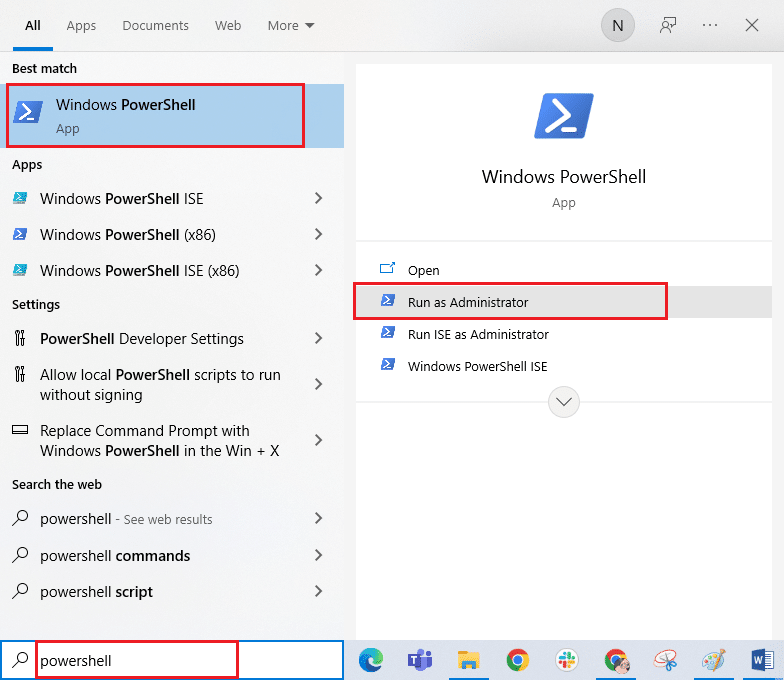
2. Digite o seguinte comando e pressione a tecla Enter:
PowerShell -ExecutionPolicy Unrestricted -Command "& {$manifest = (Get-AppxPackage Microsoft.WindowsStore).InstallLocation + 'AppxManifest.xml' ; Add-AppxPackage -DisableDevelopmentMode -Register $manifest}"
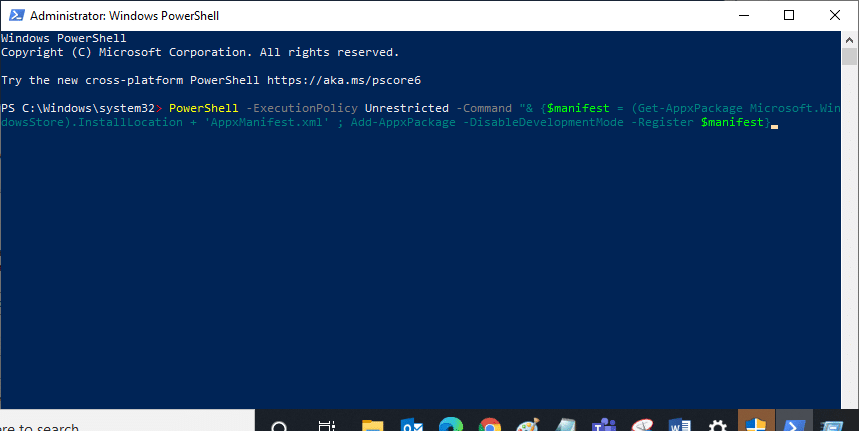
3. Aguarde até que os comandos sejam executados e verifique se o erro foi resolvido.
Método 17: Reinstale a Microsoft Store
Se nenhum dos métodos acima ajudar a corrigir o erro 0x80073D12, a última opção é reinstalar a Microsoft Store. Este processo não pode ser feito pelo Painel de Controle ou pelas Configurações. Os comandos do PowerShell ajudarão a reinstalar a Microsoft Store:
1. Inicie o Windows PowerShell como administrador.
2. Digite o comando “get-appxpackage –allusers” e pressione a tecla Enter.
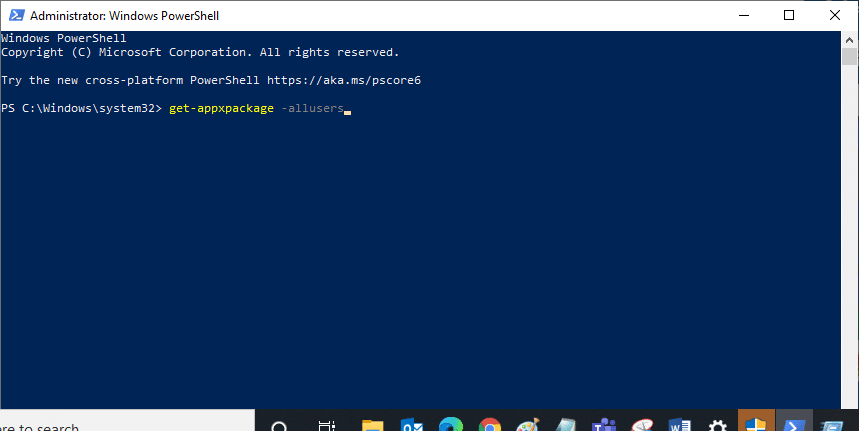
3. Procure o nome “Microsoft.WindowsStore” e copie a entrada “PackageFullName”.
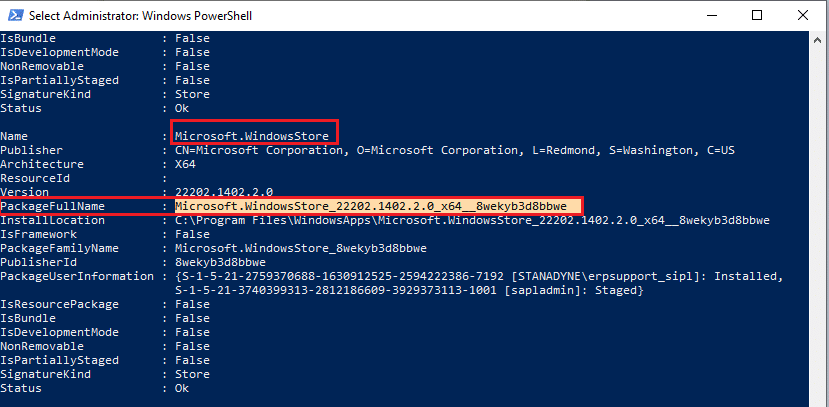
4. Em uma nova linha no PowerShell, digite “remove-appxpackage” seguido de um espaço e a linha que você copiou na etapa anterior. Exemplo:
remove-appxpackage Microsoft.WindowsStore_22202.1402.2.0_x64__8wekyb3d8bbwe
Nota: O comando pode variar um pouco dependendo da versão do Windows que você usa.
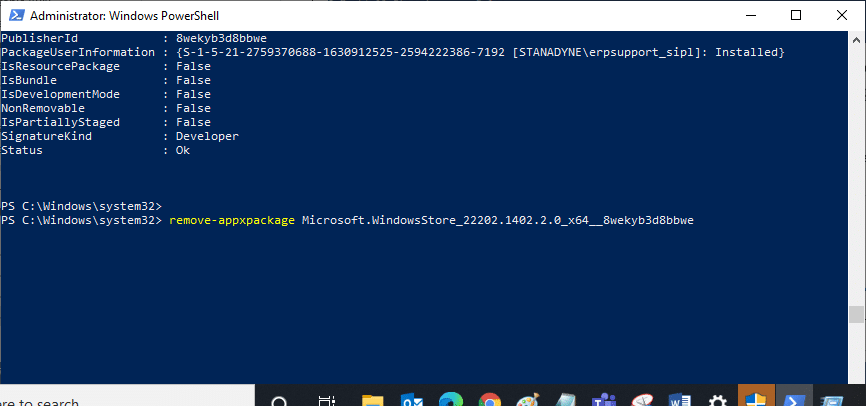
5. Reinicie o PC. A Microsoft Store será excluída do seu PC.
6. Para reinstalar, abra o Windows PowerShell como administrador novamente e execute o seguinte comando:
Add-AppxPackage -register "C:Program FilesWindowsAppsMicrosoft.WindowsStore_11804.1001.8.0_x64__8wekyb3d8bbweAppxManifest.xml" –DisableDevelopmentMode
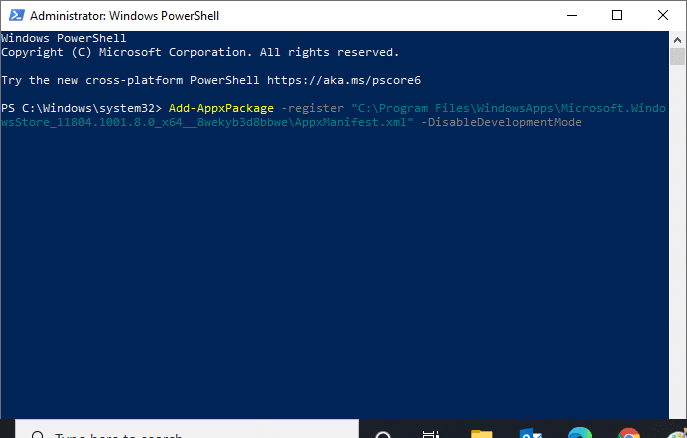
A Microsoft Store será reinstalada no seu PC e você não deverá mais enfrentar o erro 0x80073D12.
Método 18: Crie um novo perfil de usuário
Alguns usuários relataram que criar um novo perfil de usuário resolveu o erro 0x80073D12 da Microsoft. Crie um novo perfil seguindo as etapas em nosso guia sobre Como criar uma conta de usuário local no Windows 10.
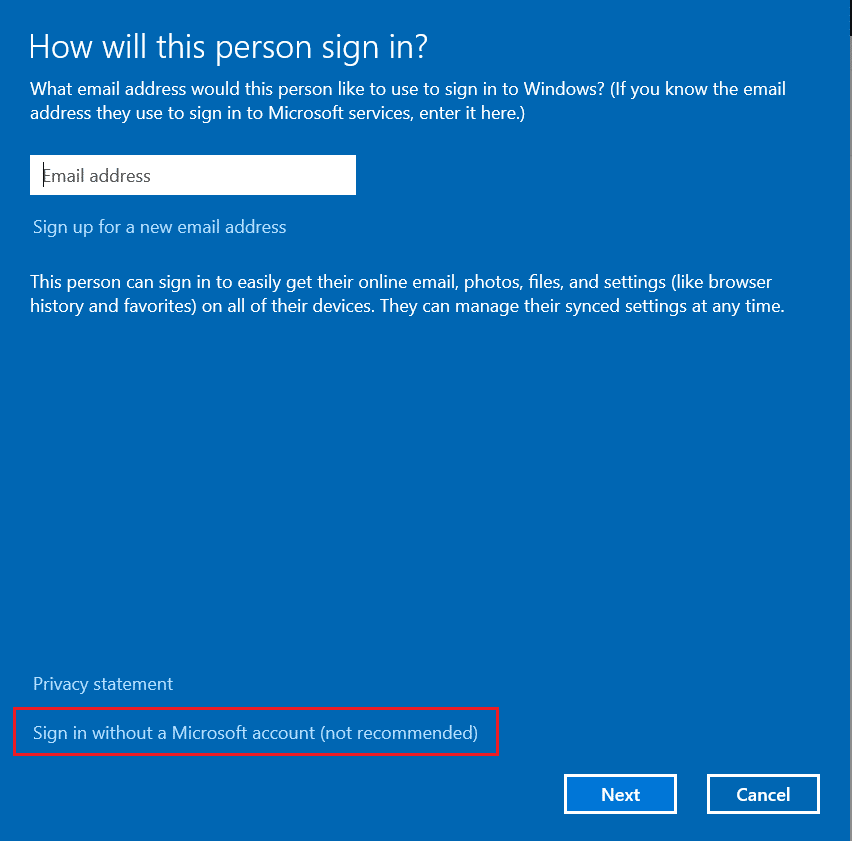
Após criar o novo perfil, verifique se o erro foi corrigido.
Método 19: Execute a Restauração do Sistema
Se o erro 0x80073D12 persistir, tente restaurar seu computador para uma versão anterior em que estava funcionando bem. Siga nosso guia sobre Como usar a restauração do sistema no Windows 10.
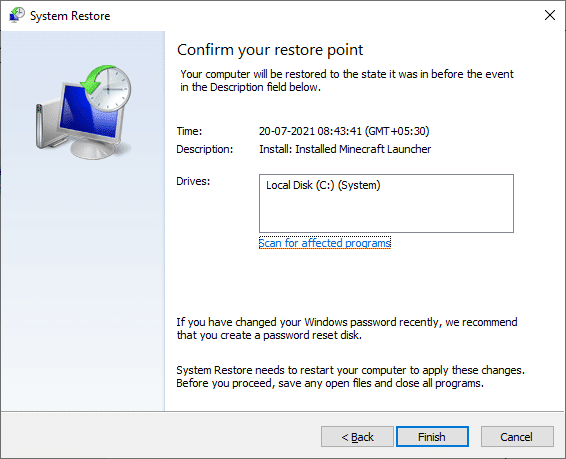
Um ponto de restauração do sistema criado previamente será útil para corrigir o erro.
Método 20: Redefina o PC
Se não houver problemas com a Microsoft Store, mas o erro 0x80073D12 da Microsoft persistir, recomendamos que você redefina o seu computador. Para resolver o problema, siga as etapas em nosso guia sobre Como redefinir o Windows 10 sem perder dados.
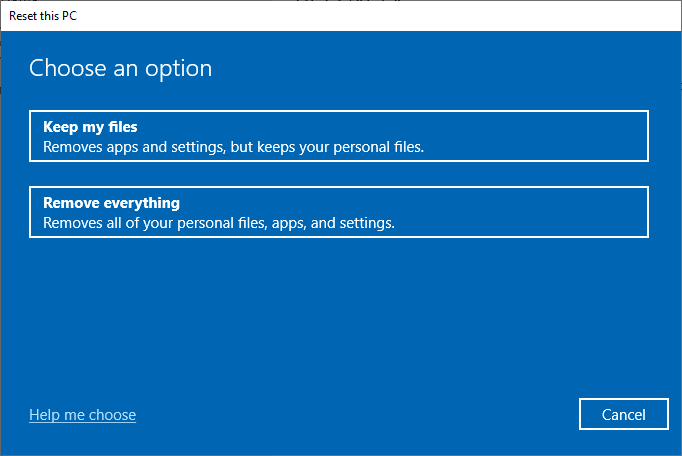
***
Esperamos que este guia tenha sido útil e que você tenha conseguido corrigir o erro 0x80073D12 da Microsoft no Windows 10. Continue visitando nossa página para mais dicas e truques interessantes e deixe seus comentários abaixo. Diga-nos sobre o que você gostaria de aprender em seguida.